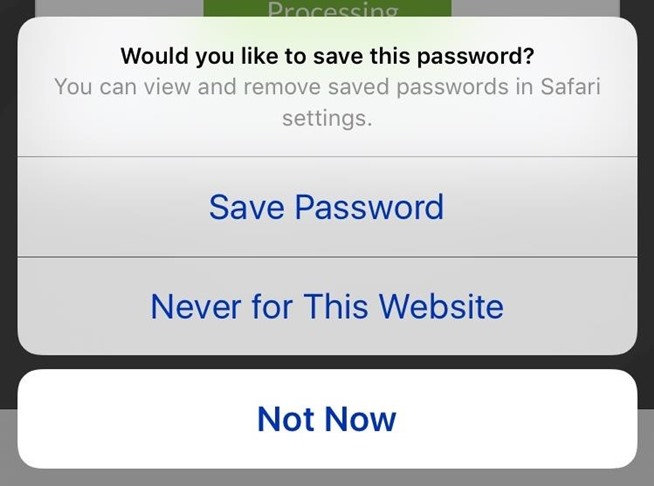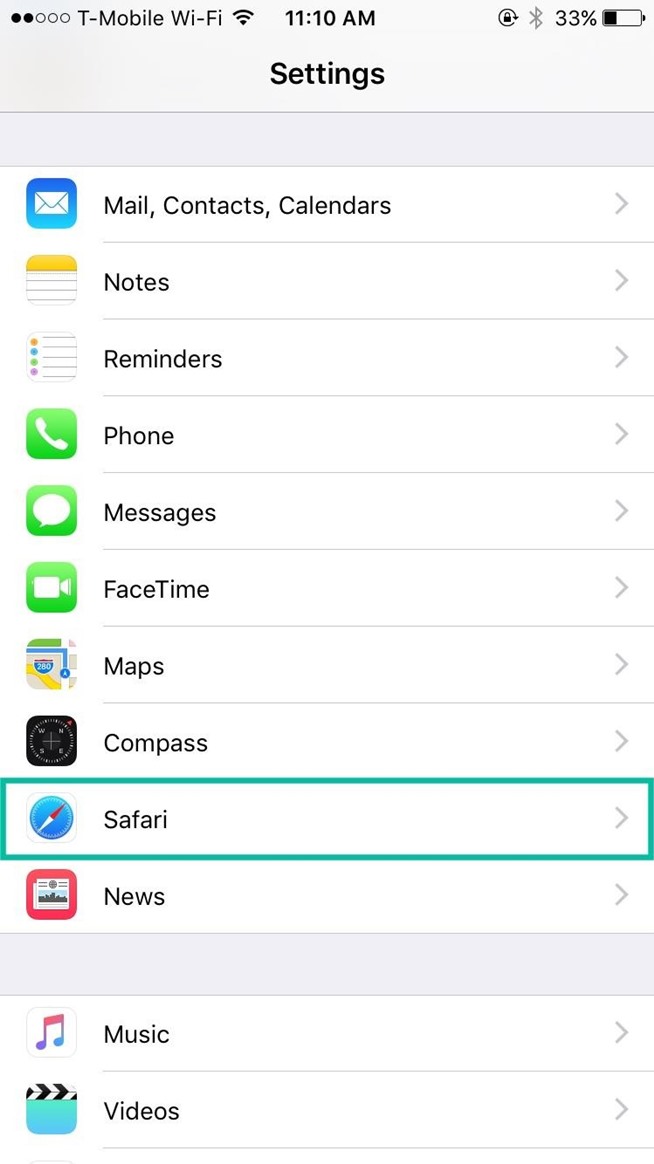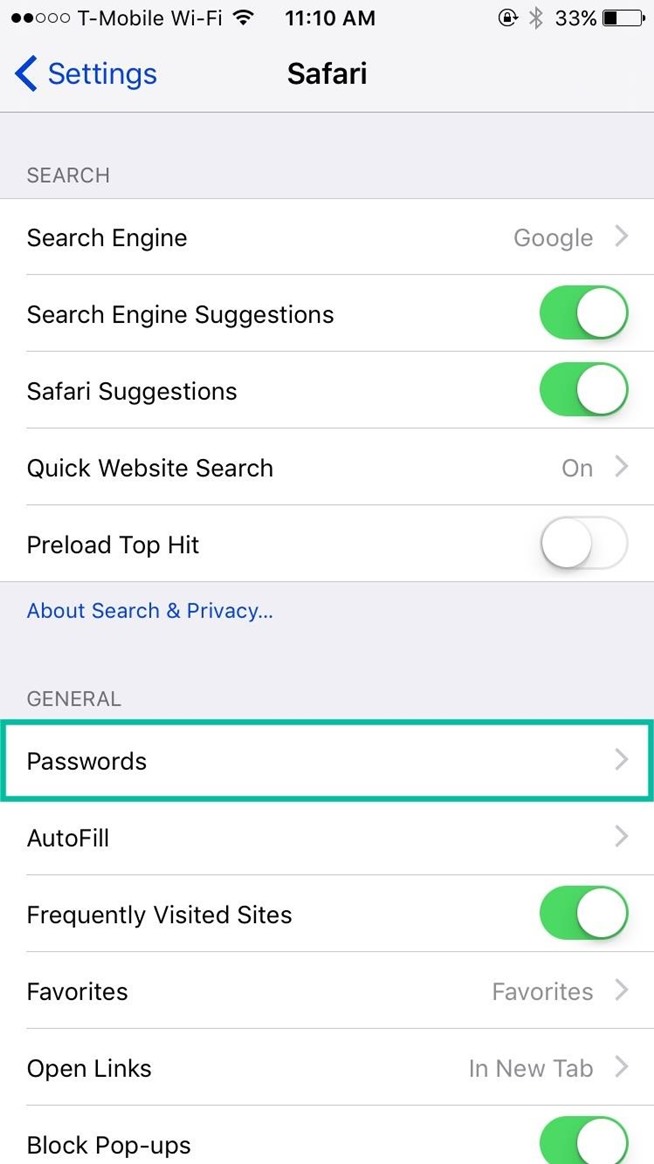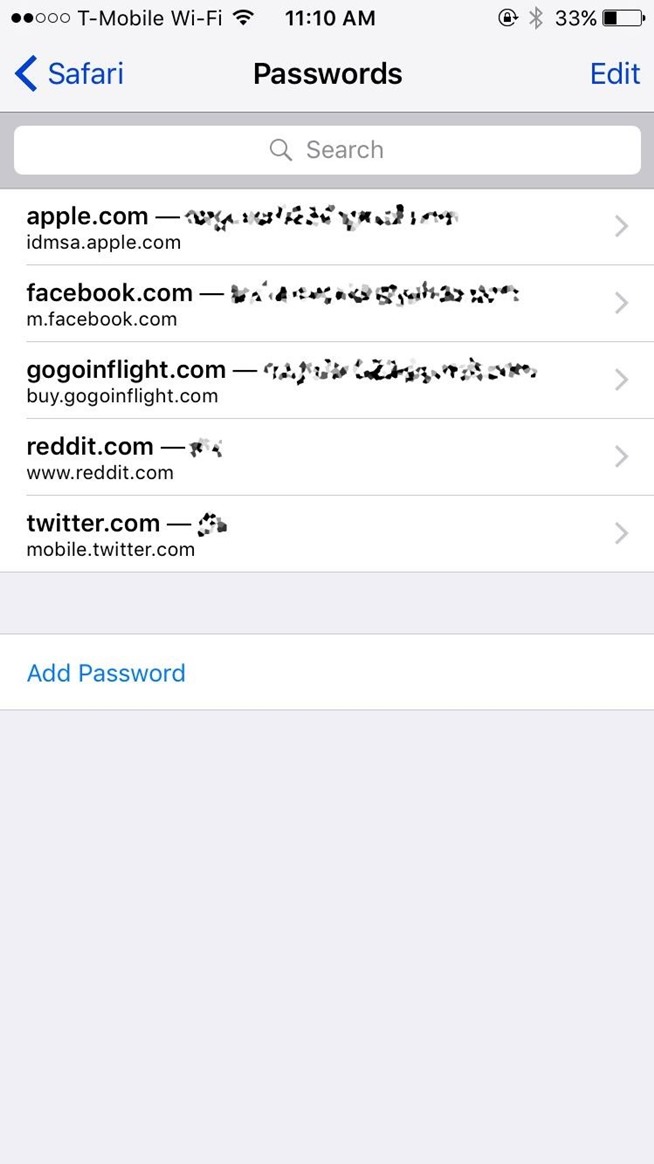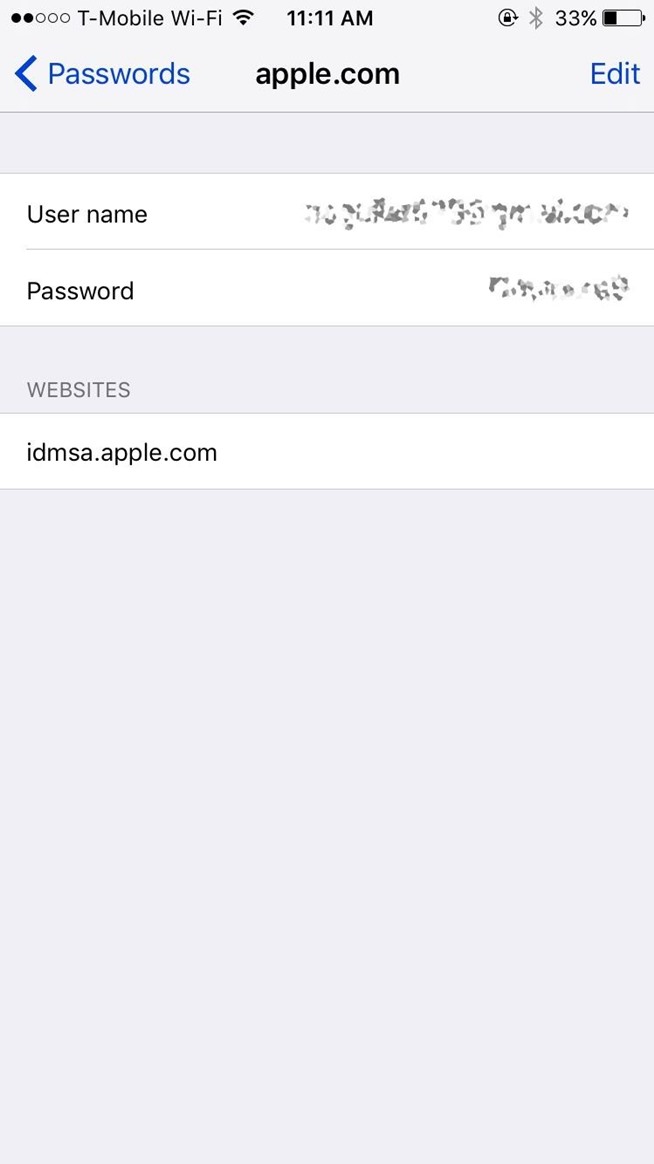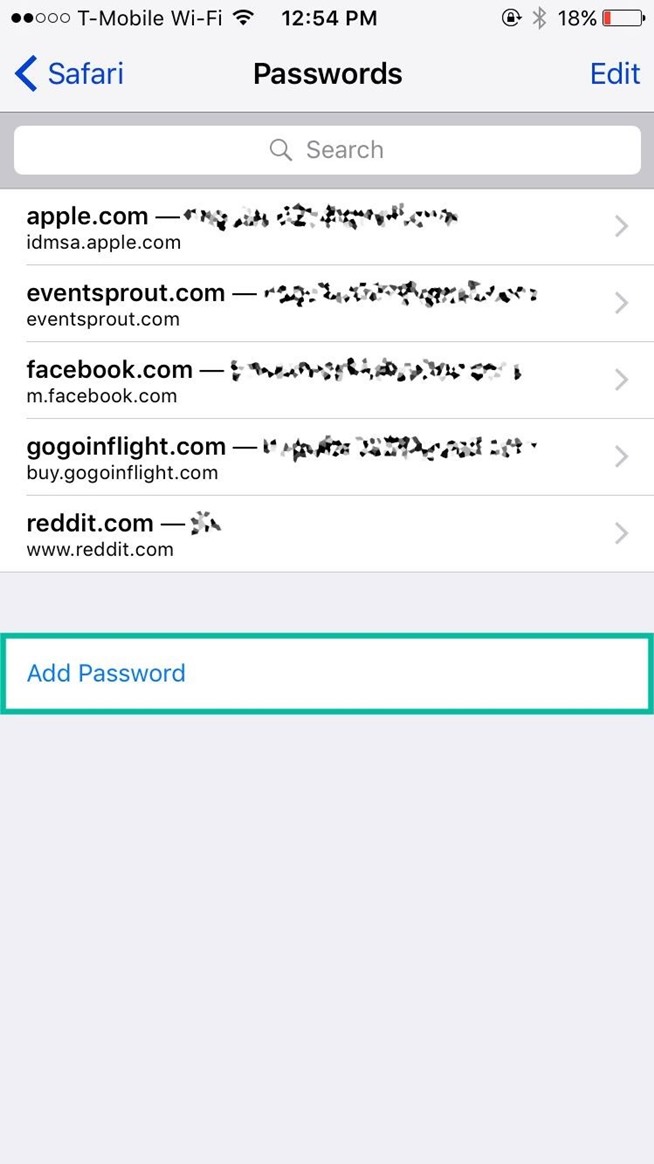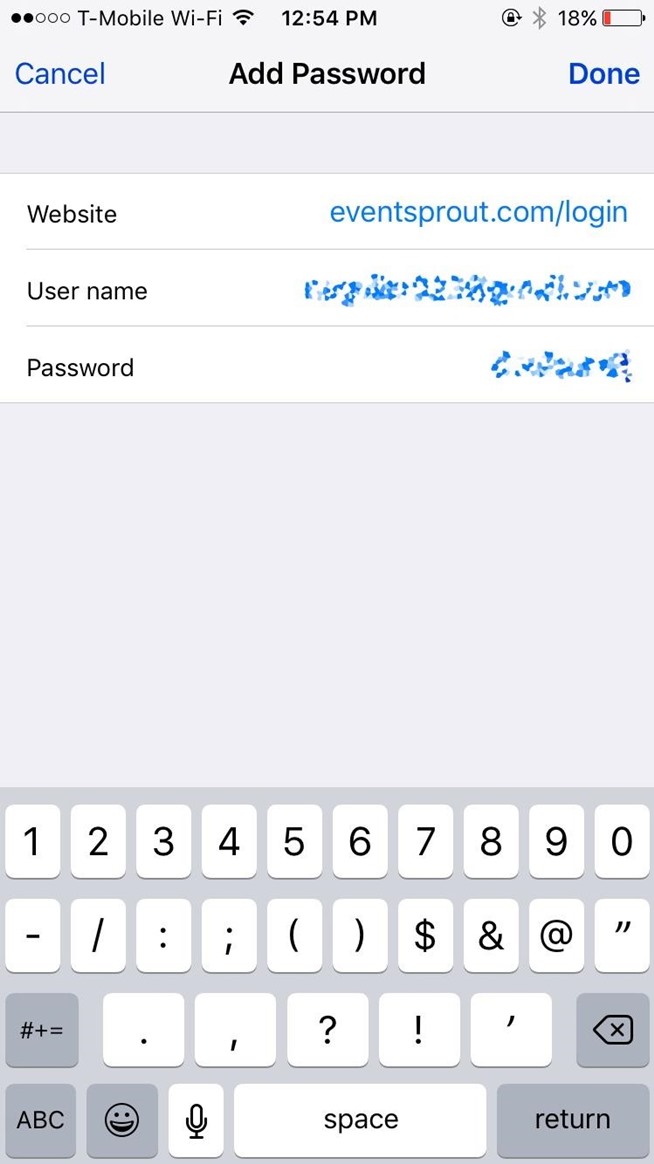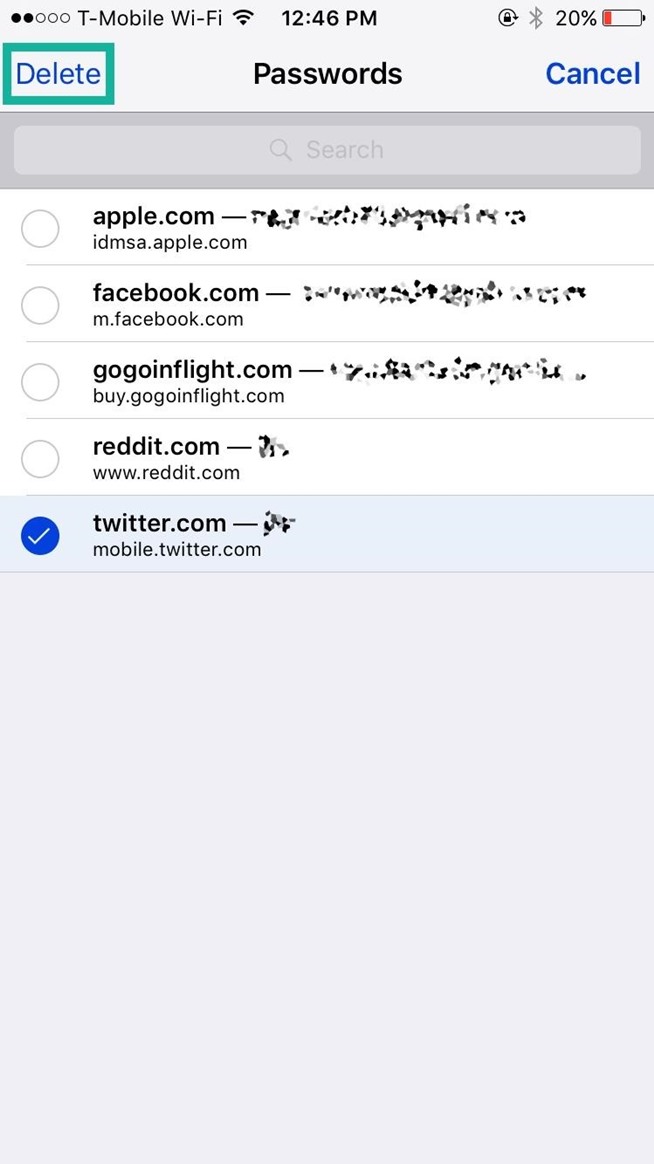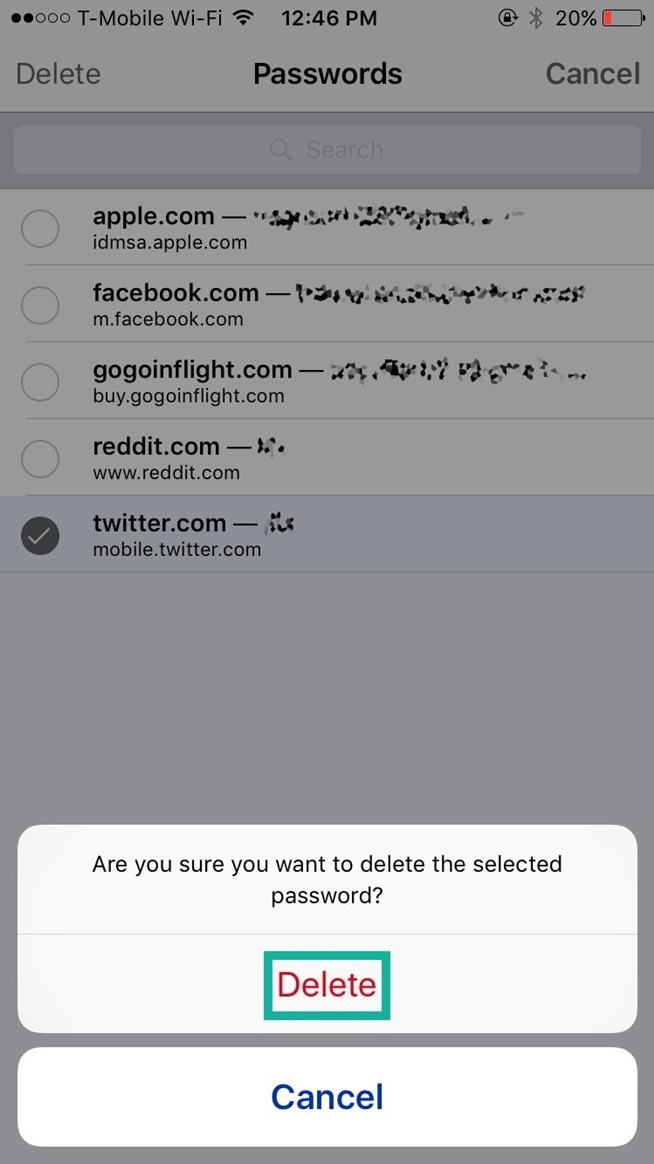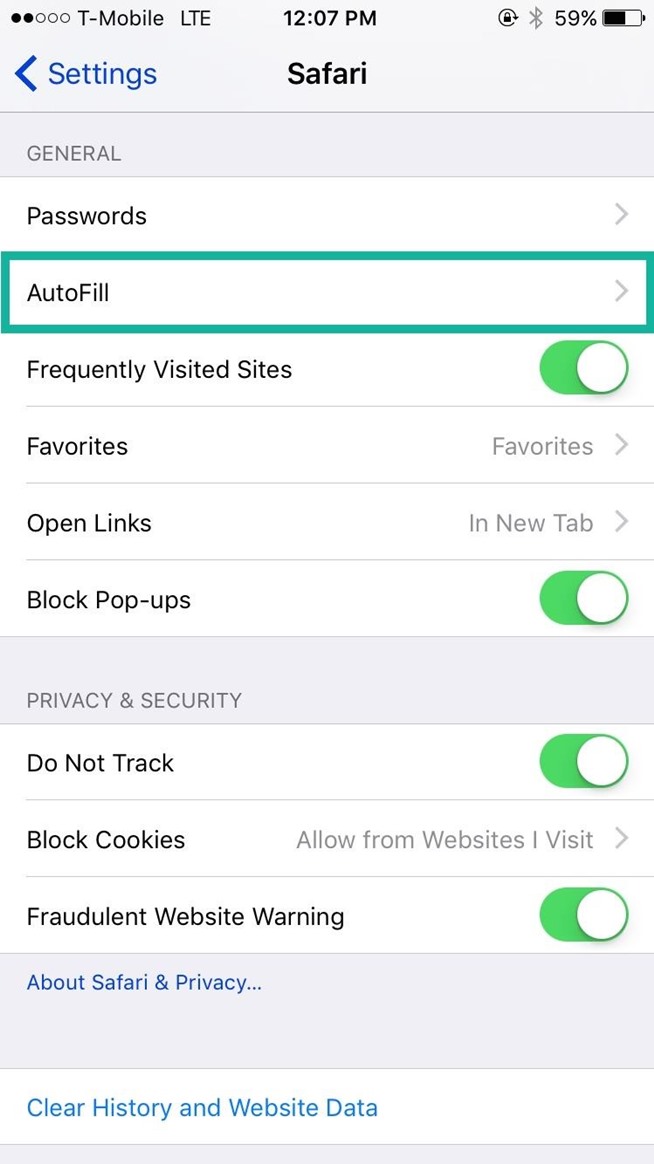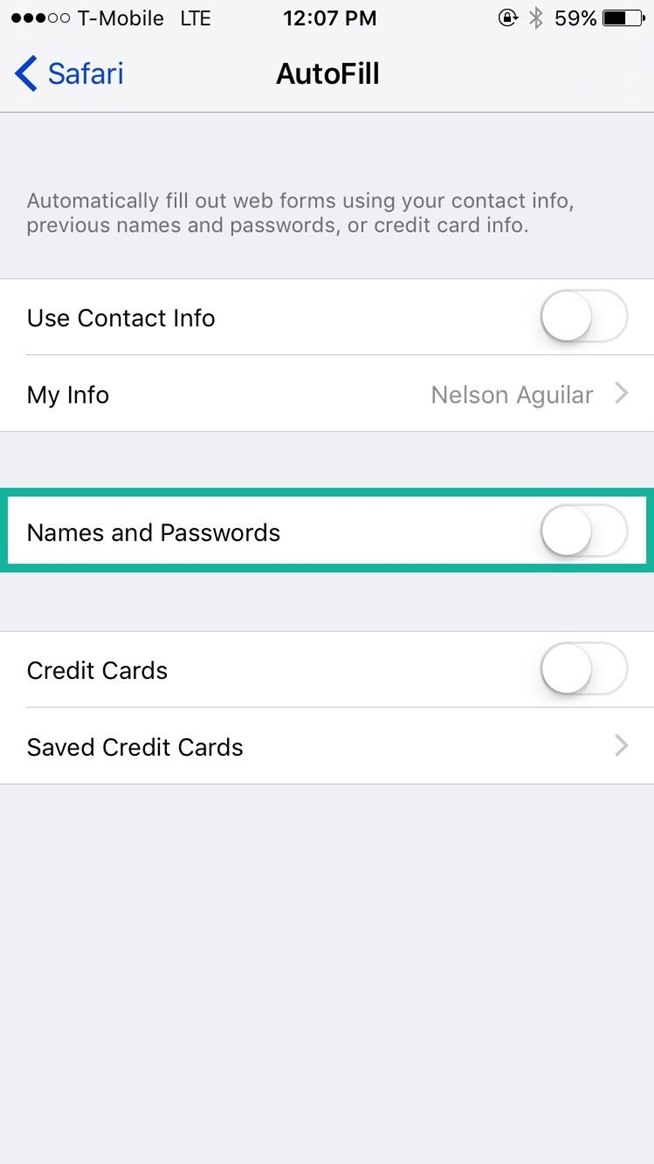Sementara fitur ini sangat bagus untuk cepat masuk ke semua situs web favorit Anda, apakah Anda pernah bertanya-tanya di mana semua password yang disimpan pada perangkat Anda? Dalam panduan ini, saya akan menunjukkan Anda di mana untuk menemukan semua username, email, dan password disimpan sehingga Anda dapat dengan mudah mengelola mereka di iOS.
Contents
Lihat Disimpan Safari Sandi
Di dalam aplikasi Pengaturan Anda, kepala ke Safari dan tekan pada pilihan Sandi. IPhone Anda akan meminta Anda untuk memasukkan baik layar Anda passcode kunci atau menggunakan Sentuh ID untuk melihat password Anda.
Dalam Sandi, Anda akan melihat daftar semua situs yang Safari memiliki password yang disimpan untuk, bersama dengan username atau email yang terkait dengan mereka. Bila Anda memilih sebuah situs web, Anda akan melihat sisa informasi, termasuk password dan URL dari situs web.
Gunakan bagian ini untuk menuliskan nama pengguna terlupakan atau password, jika anda ingin menggunakan kredensial login ke akun Anda di perangkat lain (komputer, tablet, dll).
Manual Tambah Situs Web, Username, & Password
Di atas secara otomatis menyimpan username dan password Anda melalui Safari, Anda juga dapat menambahkan mereka sendiri. Dalam halaman pengaturan Sandi, ada pilihan untuk “Tambahkan Password” di bagian bawah. Pada halaman berikutnya, Anda dapat memasukkan URL situs (di mana Anda akan memasukkan kredensial Anda), serta username dan password Anda.
Setelah selesai, tekan “Selesai” dan kredensial Anda akan secara otomatis dimasukkan ketika Anda mengunjungi website yang di Safari.
Menghapus Sandi Tersimpan
Jika Anda tidak ingin mandat untuk secara otomatis muncul untuk situs web tertentu di Safari, hanya menghapusnya. Dalam Sandi, tekan “Edit,” pilih password Anda ingin menyingkirkan, lalu ketuk “Hapus.” Sebuah prompt maka akan muncul menanyakan apakah Anda yakin Anda ingin menghapus password.
Setelah password dihapus, kepercayaan tidak akan lagi muncul secara otomatis ketika Anda menavigasi ke situs web itu. Sebaliknya Anda akan ditanya apakah Anda ingin menyimpan mereka lagi setelah Anda memasukkan secara manual, dalam hal ini, Anda akan memilih “Jangan pernah untuk Website ini” atau “Tidak Sekarang” untuk menghentikannya dari yang disimpan.
Jika Anda memiliki iCloud Keychain diaktifkan, password Anda akan sync ke semua perangkat Anda disetujui. Jadi, jika Anda menghapus password pada iPhone Anda, Anda juga dapat menghapusnya pada iPad Anda, Mac, dll info lebih lanjut tentang iCloud Keychain dapat ditemukan di sini.
Nonaktifkan Autofill
Akhirnya, Anda dapat menonaktifkan Safari dari menyimpan semua username dan password. Untuk melakukan hal ini, buka Pengaturan aplikasi, tekan Safari, memukul Pengisian Otomatis, kemudian menonaktifkan “Nama dan Password” pilihan.
Sekarang Anda harus secara manual memasukkan username dan password setiap kali Anda memasukkan sebuah website. Aktifkan “Nama dan Password” untuk mendapatkan Pengisian Otomatis kembali Safari.